navicat如何给mysql还原数据库
时间:2020-09-23 07:40:07
作者:重庆seo小潘
来源:
打开navicat工具,连接上mysql数据库,选择一个数据库(我们这里为了演示,选择一个测试数据库)。在上方菜单栏,选择备份,然后在备份列表中,选择一个备份文件,点击还原备份。 在还原备份的对话框中,默认显示常规选项,里面显示的是备份文件的详细信息。

打开navicat工具,连接上mysql数据库,选择一个数据库(我们这里为了演示,选择一个测试数据库)。在上方菜单栏,选择备份,然后在备份列表中,选择一个备份文件,点击"还原备份"。
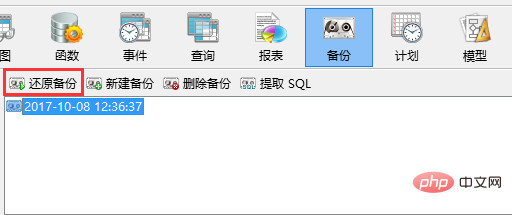
在还原备份的对话框中,默认显示常规选项,里面显示的是备份文件的详细信息。这里注意核对信息和时间点,放在恢复到错误的版本。
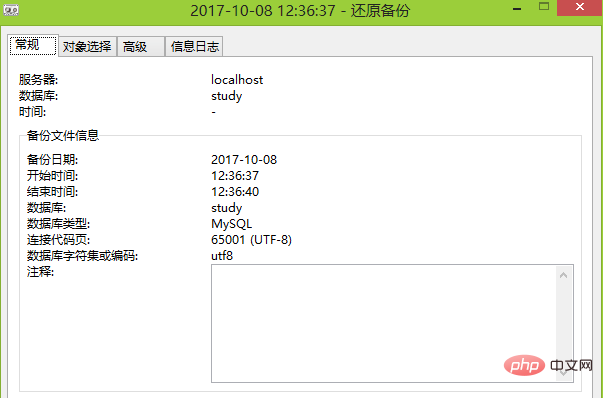
相关推荐:《Navicat for mysql使用图文教程》
切换到"选择对象"选项,勾选需要恢复的数据对象,默认全部勾选,全量恢复即可。
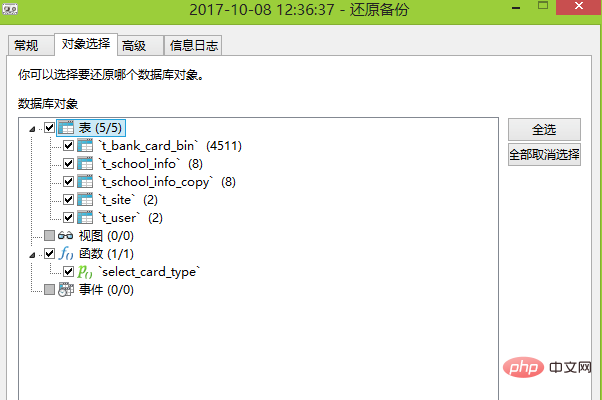
切换到"高级"选项,可以针对服务器选项和对象选项,勾选对应的选项,如果你不想覆盖现有的函数,则把对应的勾选去掉即可。
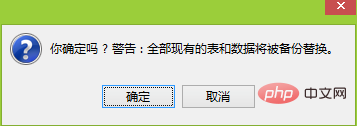
配置勾选完成之后,信息确认完成。则可以点击"开始"按钮,进行还原备份。这里会有一个确认对话框,点击确认开发恢复。恢复完成之后,会在日志信息里提示"[Msg] Finished - Successfully",表示恢复完成。
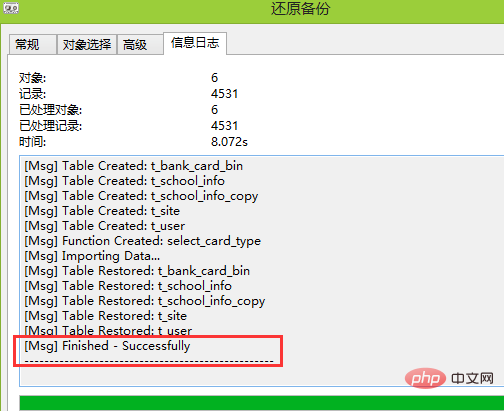
针对备份文件,除了可以选择还原备份之外,还可以选择"提取SQL",这个功能可以从之前的备份文件中,抽取出sql语句,然后从sql语句中,选择对应的数据进行增量恢复或用作数据比对。
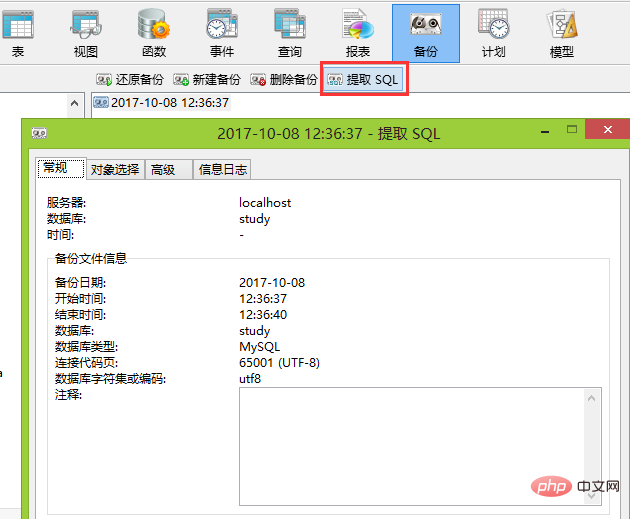 以上就是navicat如何给mysql还原数据库的详细内容,更多请关注小潘博客其它相关文章!
以上就是navicat如何给mysql还原数据库的详细内容,更多请关注小潘博客其它相关文章!


